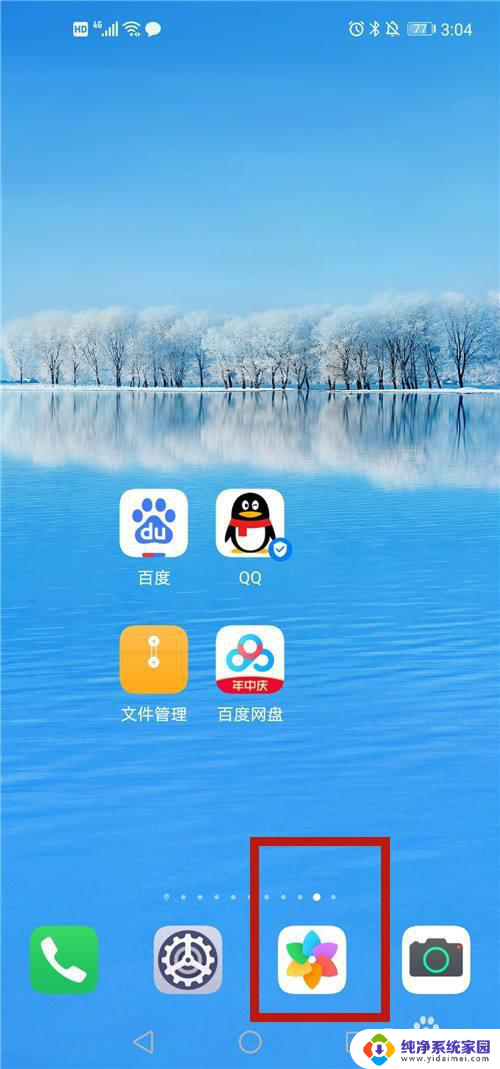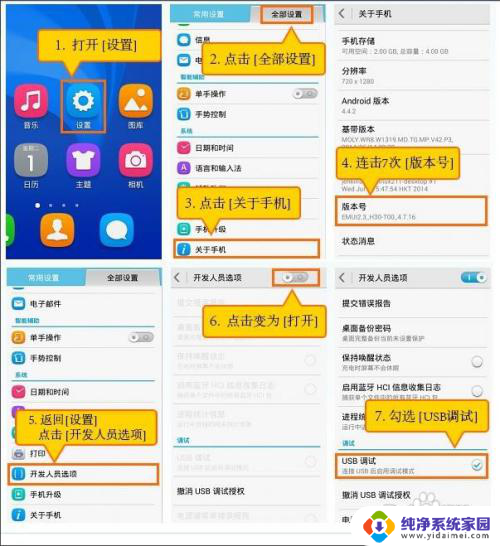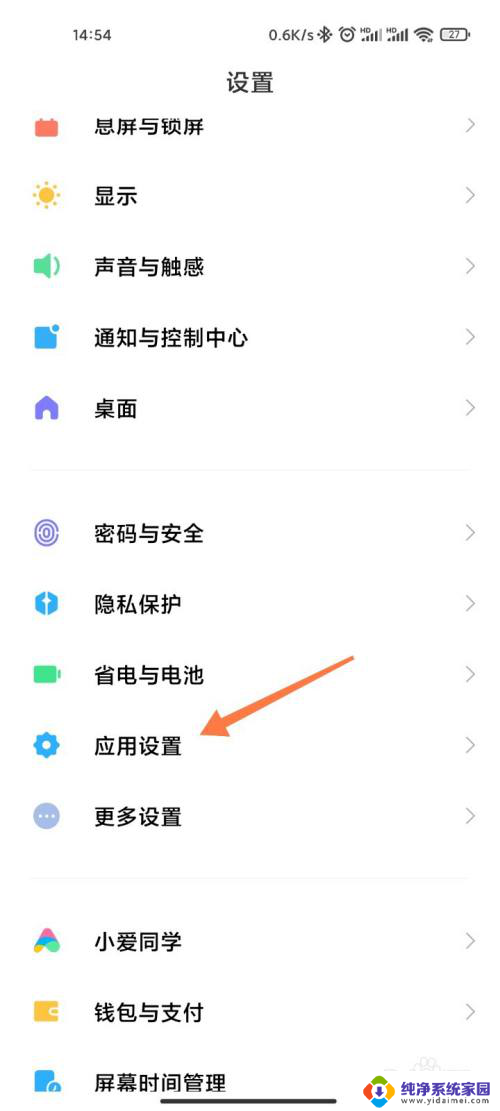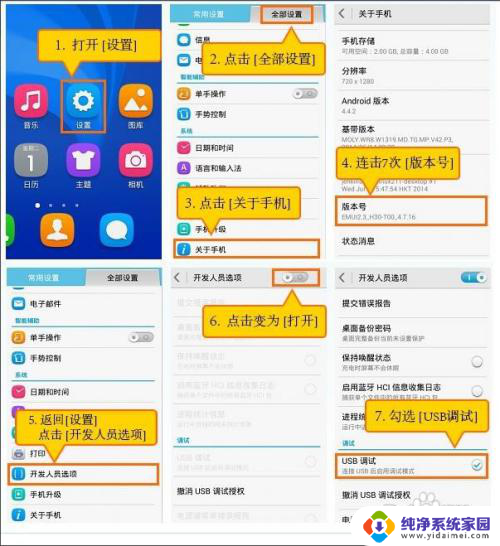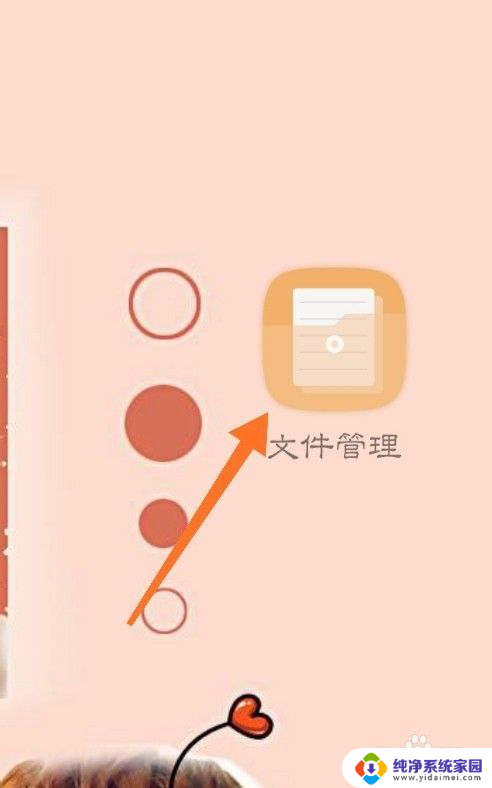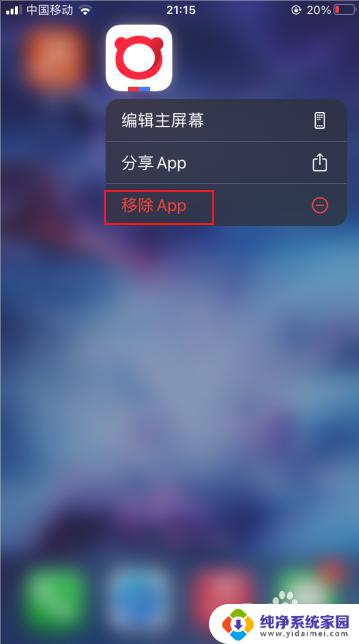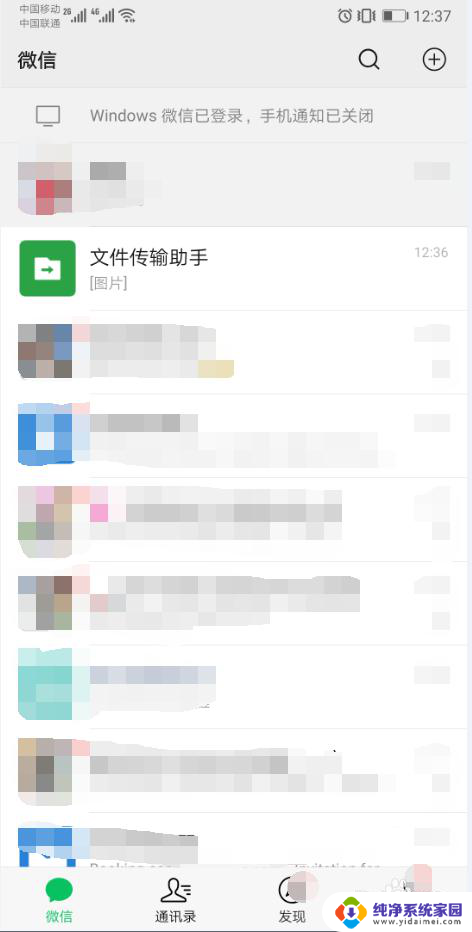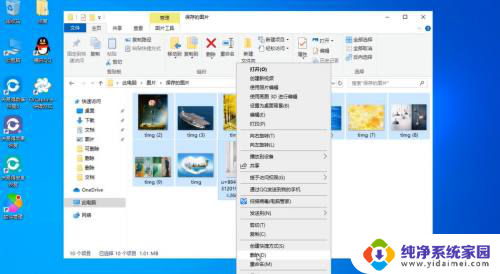手机截图永久删除了怎么恢复 手机截屏图片误删除恢复方法
更新时间:2023-10-28 12:40:05作者:xiaoliu
手机截图永久删除了怎么恢复,在现代社交网络时代,手机截图已经成为我们日常生活中不可或缺的一部分,有时候我们不小心误删了手机截图,这让我们感到非常困扰。如果手机截图永久删除了,我们该如何恢复呢?别担心今天我将介绍一些手机截屏图片误删除的恢复方法,希望能帮助大家解决这个问题。无论是意外删除还是其他原因导致的截图丢失,我们都可以采取一些措施来尝试找回它们。接下来让我们一起来了解具体的恢复方法吧!
操作方法:
1.打开手机相册按钮。

2.点击【截屏录屏】。

3.查看截屏和录屏图片。
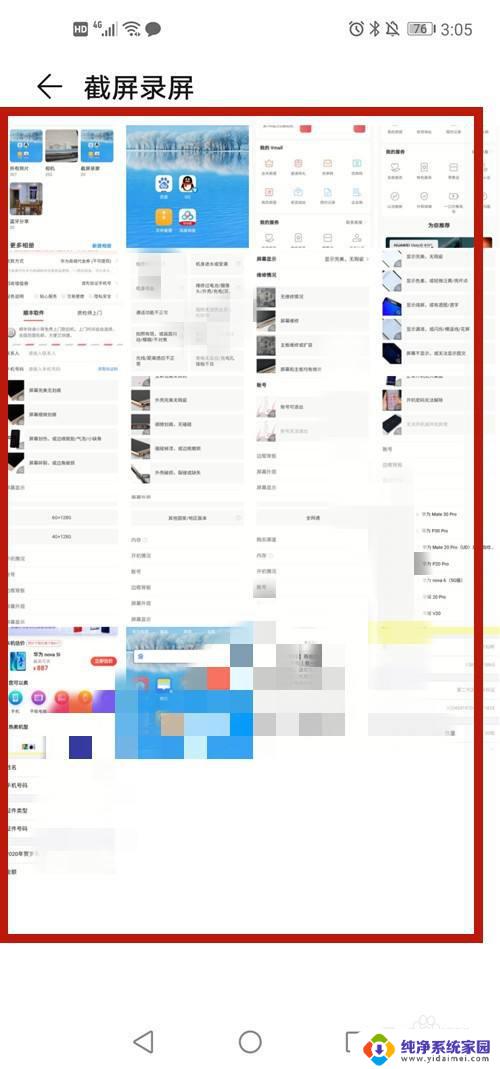
4.点击【最近删除】。
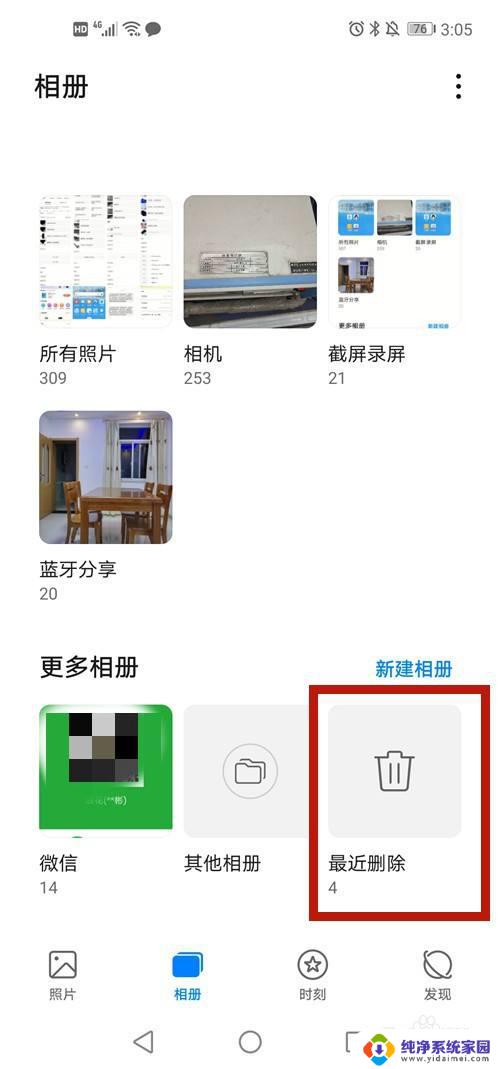
5.系统显示最近删除的图片,点击误删除的截屏图片。
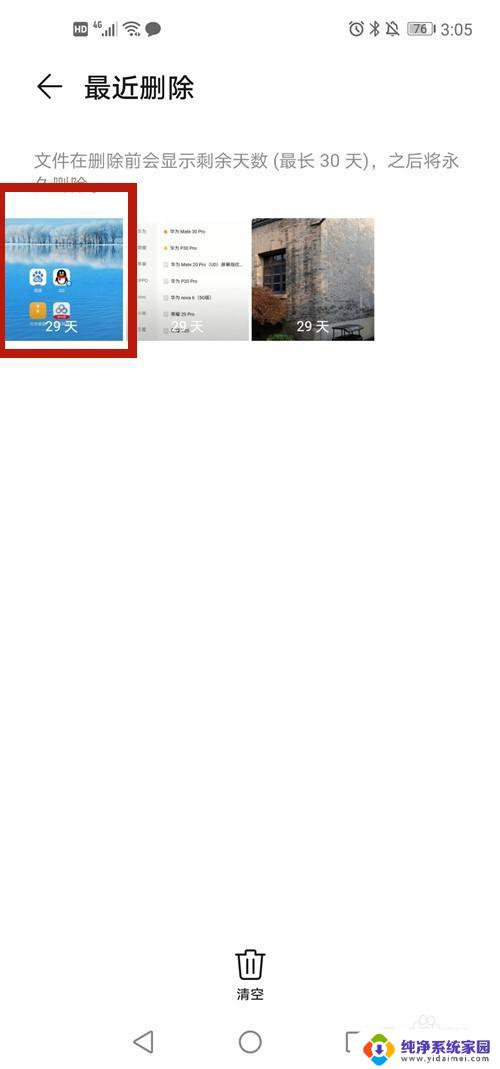
6.点击【恢复】。

7.误删除的截屏图片恢复。
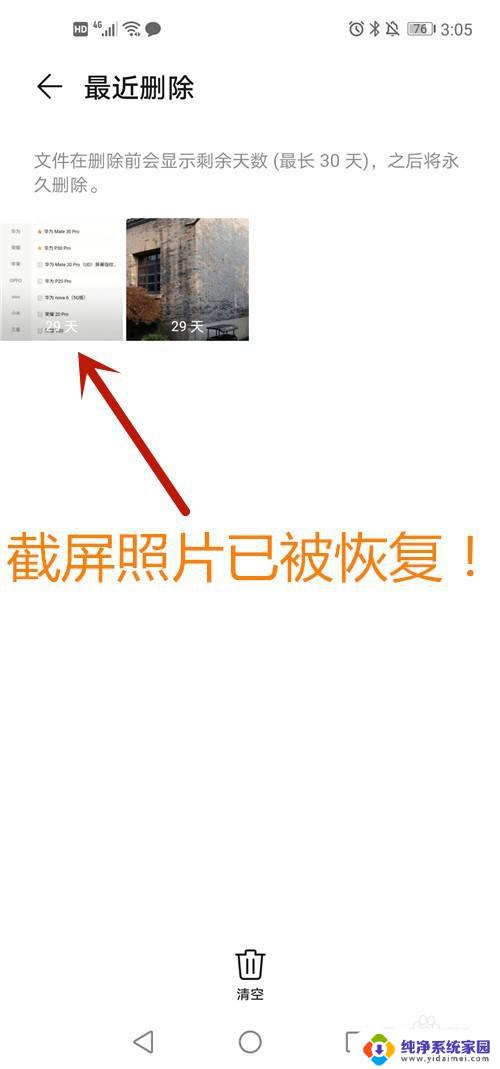
8.方法和总结:
1.打开手机相册按钮。
2.点击【截屏录屏】。
3.查看截屏和录屏图片。
4.点击【最近删除】。
5.系统显示最近删除的图片,点击误删除的截屏图片。
6.点击【恢复】。
7.误删除的截屏图片成功恢复!

以上就是手机截图永久删除后如何恢复的全部内容,如果你碰到了同样的情况,可以参照我提供的方法来处理,希望这篇文章能对大家有所帮助。